Je hebt geen fysieke simkaarten meer nodig [PublicDomainPictures/Pixabay]
Je hebt geen lastige fysieke simkaarten meer nodig. Hier leest u hoe u aan de slag kunt met het gebruik van de moderne eSIM met uw iPhone.

Een SIM (Subscriber Identity Module) is dat kleine kaart die uw provider verstrekt, zodat uw iPhone en andere apparaten op hun mobiele netwerk werken. In een voortdurend evoluerende markt zijn ook zij echter vervangen door iets nieuws.
De eSIM bestaat al een paar jaar en biedt alle voordelen van een simkaart zonder dat u zich zorgen hoeft te maken over een fysiek item.
Natuurlijk heeft Apple de technologie overgenomen en de iPhone-reeks heeft deze effectief gebruikt.
Met het bestaan van eSIM is er niet veel meer nodig om een fysieke simkaart te gebruiken. Dus als dit de eerste keer is dat u eSIM gebruikt, kunt u als volgt aan de slag gaan met de grote communicatieveranderingen van de afgelopen jaren.
Wat is eSIM?
Net zoals e-mail is om te mailen, is eSIM een elektronische versie van de simkaart. Het is met name een digitale versie die op uw apparaten staat, niet als een fysiek object.
In plaats van een simkaart in een apparaat te plaatsen, kunt u een eSIM op de iPhone activeren, die u zonder verdere configuratie kunt gebruiken.
Apple introduceerde zijn ondersteuning voor de eSIM in de iPhone XS, iPhone XS Max en iPhone XR, evenals alle latere modellen. De ondersteuning voor eSIM-en simkaarten varieert tussen modellen en gebieden, waarbij sommige varianten dual-sim bieden met één van elk type.
Een voorbeeld van een uitbijter is het vasteland van China, waar je geen eSIM op een iPhone kunt krijgen, alleen een model met ondersteuning voor dubbele nano-simkaarten. U kunt echter nog steeds een eSIM krijgen voor een prepaid data-abonnement buiten het land dat binnen het land werkt.
Het belangrijkste voordeel van eSIM is de flexibiliteit van het gebruik van de technologie. U kunt bijvoorbeeld maximaal acht eSIM’s op een iPhone hebben opgeslagen waartussen u kunt schakelen en twee van de telefoonnummers tegelijkertijd kunt gebruiken.
U kunt ook een functie genaamd eSIM Quick Transfer gebruiken om de eSIM te verschuiven tussen een oude en een nieuwe iPhone, zodat u aan de slag kunt met een nieuw model zonder dat u contact hoeft op te nemen met uw provider.
Er zijn ook andere voordelen, zoals het minimaliseren van de kans op fysieke schade, verlies of diefstal van de simkaart.
Hoewel eSIM aanzienlijke voordelen heeft, zoals het snel opzetten van prepaid eSIM’s om zonder veel poespas op reis te gaan, zijn er toch enkele voordelen verbonden aan het gebruik van een ouderwetse simkaart. Met de fysieke versie verplaats je bijvoorbeeld makkelijker een nummer en dataplan tussen iPhone en Android.
De eSIM is ongetwijfeld nuttig, en met het vooruitzicht dat simkaarten uiteindelijk uit de mode raken, wordt het tijd dat iedereen leert hoe hij zijn iPhone ermee moet instellen.
Er zijn een paar manieren om een eSIM op een iPhone te activeren, waarvan er twee de meest gebruikelijke zijn.
Onder eSIM Carrier Activation activeer je een abonnement met je iPhone. Voor eSIM Quick Transfer verplaats je een reeds actieve eSIM van de ene iPhone naar de andere.
Nieuwe eSIM’s activeren
Om eSIM Carrier Activation te gebruiken, moet u een iPhone met eSIM-ondersteuning hebben en een provider gebruiken die eSIM ondersteunt. Apple heeft op haar website een actuele lijst met providers die de technologie wereldwijd ondersteunen.
Voor de iPhone 14-generatie moet u ook een Wi-Fi-verbinding hebben om de activering überhaupt te laten werken.
Als u uw iPhone van uw provider heeft gekocht, zou het net zo eenvoudig moeten zijn als het doorlopen van de eerste installatie van de iPhone:
Een eSIM activeren op een iPhone gekocht bij een provider
Zet de nieuwe iPhone aan en volg de configuratie-aanwijzingen. Maak als onderdeel van dit proces verbinding met een werkend wifi-netwerk, anders werkt het mogelijk niet. Wacht tot het abonnement is geactiveerd. Zodra het is voltooid, verschijnt er een pictogram van een mobiele service in de rechterbovenhoek van het scherm. Voltooi het installatieproces van de iPhone.
Hoewel dit proces zo eenvoudig kan zijn, zullen sommige vervoerders niet al het werk voor je doen. Soms moet je een QR-code scannen die ze sturen.
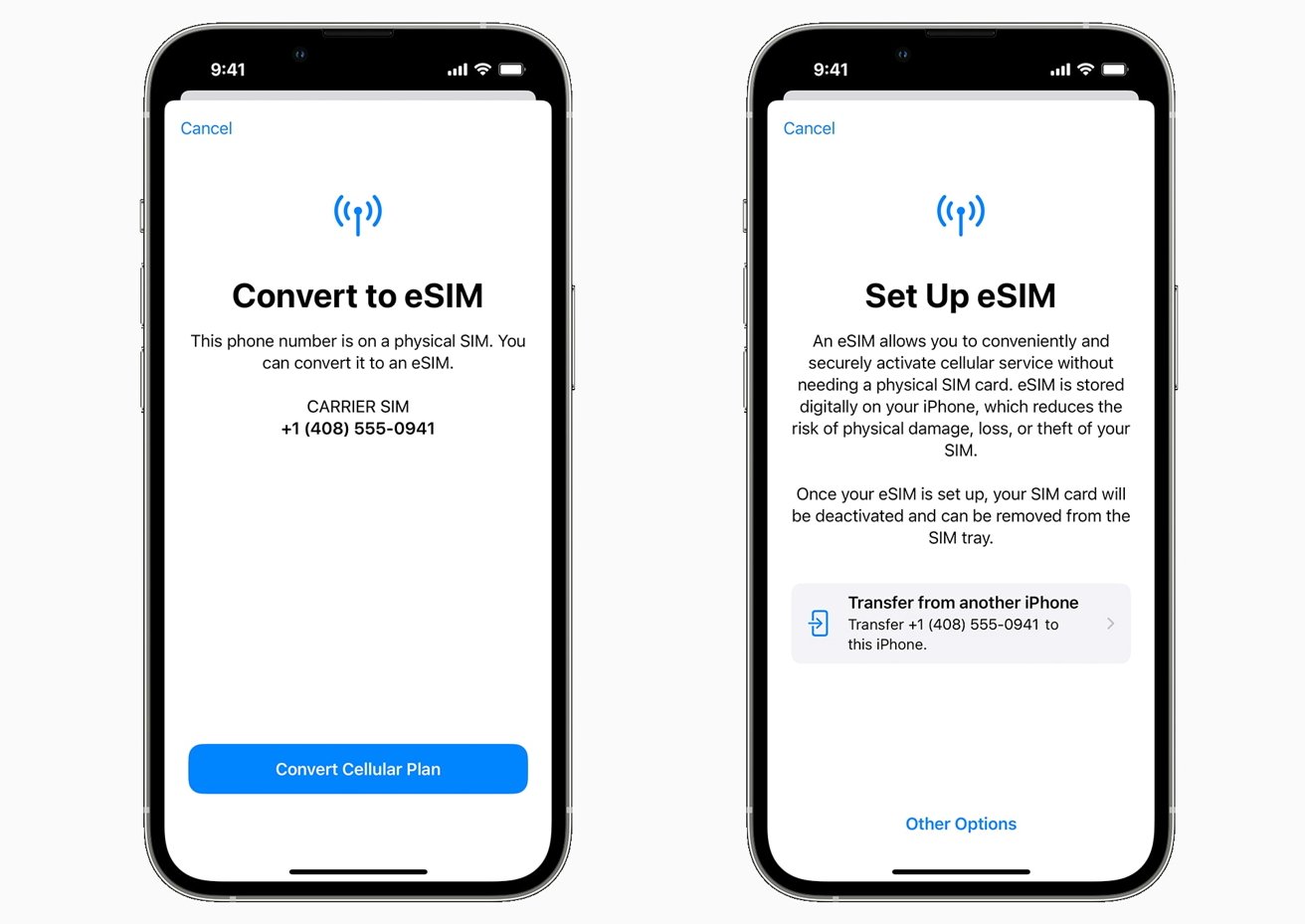
Een nieuwe eSIM op een nieuwe iPhone is ideaal, maar je kunt ook een fysieke simkaart omzetten naar een eSIM.
Een eSIM activeren op een iPhone gekocht bij een provider met behulp van een meegeleverde QR-code
Schakel de nieuwe iPhone in en volg de installatie-instructies. Maak als onderdeel van dit proces verbinding met een werkend wifi-netwerk, anders werkt het mogelijk niet. Selecteer QR-code gebruiken in het scherm Mobiel instellen. Volg de aanwijzingen om de QR-code te scannen en wacht tot het abonnement is geactiveerd. Voltooi het installatieproces van de iPhone.
Je kunt ook een vergelijkbare methode gebruiken om een eSIM te activeren op een iPhone die je al hebt ingesteld.
Een eSIM activeren met behulp van een meegeleverde QR-code op een in gebruik zijnde iPhone
Open de app Camera en scan de QR-code. Tik op de melding Mobiel data-abonnement gedetecteerd. Tik op Doorgaan. Tik op Mobiel data-abonnement toevoegen.
U kunt de informatie ook handmatig invoeren als u geen QR-code heeft.
Een eSIM handmatig activeren
Ga naar Instellingen. Tik op Mobiele of mobiele data. Tik op Mobiel data-abonnement toevoegen. Tik op Gegevens handmatig invoeren. Volg de instructies om de gegevens in te voeren.
Als je provider een app aanbiedt, kan die ook worden gebruikt om een eSIM op een iPhone in te schakelen. Neem contact op met uw provider voor meer informatie.
E-SIM’s overzetten
Als u van de ene iPhone naar de andere verhuist en het oude model heeft een eSIM, kunt u profiteren van eSIM Quick Transfer. In sommige gevallen kunt u een fysieke simkaart digitaal overzetten naar de nieuwe iPhone als een eSIM, hoewel dit afhankelijk is van de provider.
Een eSIM Quick Transfer op iPhone uitvoeren
Schakel de nieuwe iPhone in en volg de installatie-aanwijzingen. Zorg dat je oude iPhone in de buurt is. Selecteer Overzetten van iPhone in de buurt op het scherm Mobiel instellen. Tik op één regel als u wilt overzetten van de oude iPhone naar de nieuwe en tik vervolgens op Doorgaan. Volg de aanwijzingen op zowel de oude als de nieuwe iPhone om door te gaan met de mobiele installatie en voltooi vervolgens de installatie van uw nieuwe iPhone.
Na de overdracht is de eSIM niet beschikbaar op de oude iPhone, alleen op het nieuwe toestel. Als het nummer dat aan de fysieke simkaart is gekoppeld, wordt overgedragen, werkt de fysieke simkaart niet meer.
Houd er rekening mee dat u met deze methode slechts één regel kunt overzetten.
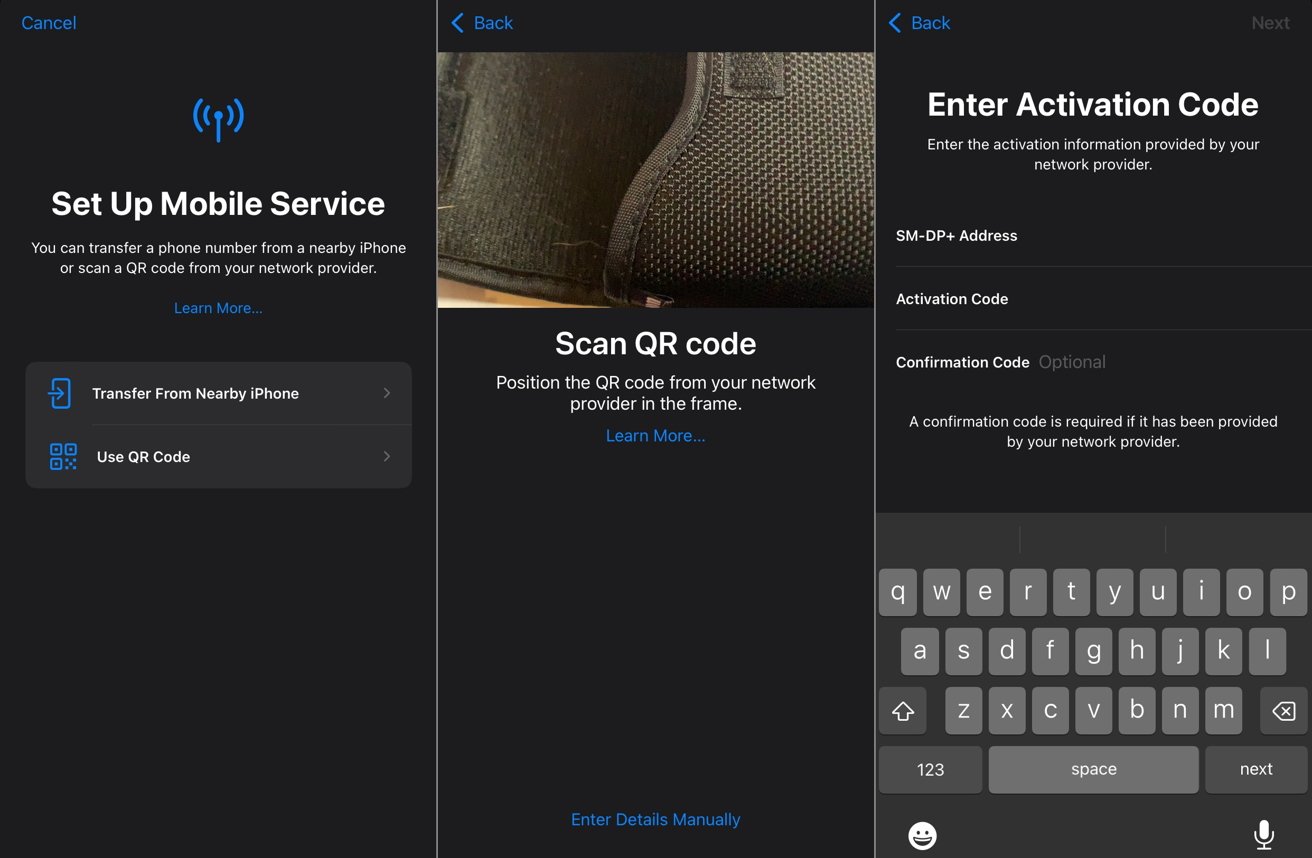
U kunt een eSIM instellen na het instellen van een iPhone met behulp van een QR-code of het handmatig invoeren van details.
Als u uw iPhone al heeft ingesteld, kunt u na het instellen nog steeds een eSIM overdragen. U kunt de methode ook gebruiken om een fysieke simkaart als eSIM over te zetten tussen apparaten.
Een fysieke simkaart of e-simkaart overzetten van de ene iPhone naar de andere na configuratie
Open op de nieuwe iPhone Instellingen en vervolgens Mobiele data en vervolgens Gegevensabonnement toevoegen. Selecteer een mobiel abonnement om over te zetten van je oude iPhone. Als er geen wordt weergegeven, selecteert u Overzetten vanaf een andere iPhone. Controleer de oude iPhone voor instructies om het abonnement over te zetten. Bevestig door op Overzetten te tikken en voer indien nodig een verificatiecode in die wordt weergegeven op het scherm van de nieuwe iPhone. Het kan enige tijd duren voordat de overdracht is voltooid, maar mogelijk ziet u een bericht met de opdracht Voltooi het instellen van het data-abonnement van uw netwerkprovider op de nieuwe iPhone. Tik erop en volg de instructies van de vervoerder.
Fysieke simkaart naar eSIM
Afhankelijk van of je provider dit ondersteunt, kun je mogelijk de eigenschappen van je abonnement wijzigen, zodat het werkt via een eSIM van een fysieke simkaart, allemaal op dezelfde iPhone. Hoewel de vorige uitleg precies dat doet als onderdeel van een overdracht, kunt u dit in sommige gevallen vanaf een enkele iPhone doen.
Een fysieke simkaart converteren naar een eSIM op dezelfde iPhone
Open Instellingen en vervolgens Mobiele data. Als uw provider de optie wel ondersteunt, selecteert u Converteren naar eSIM. Tik op Mobiel data-abonnement omzetten. Tik op Converteren naar eSIM. Zodra de overdracht is voltooid, verwijdert u de fysieke simkaart.

